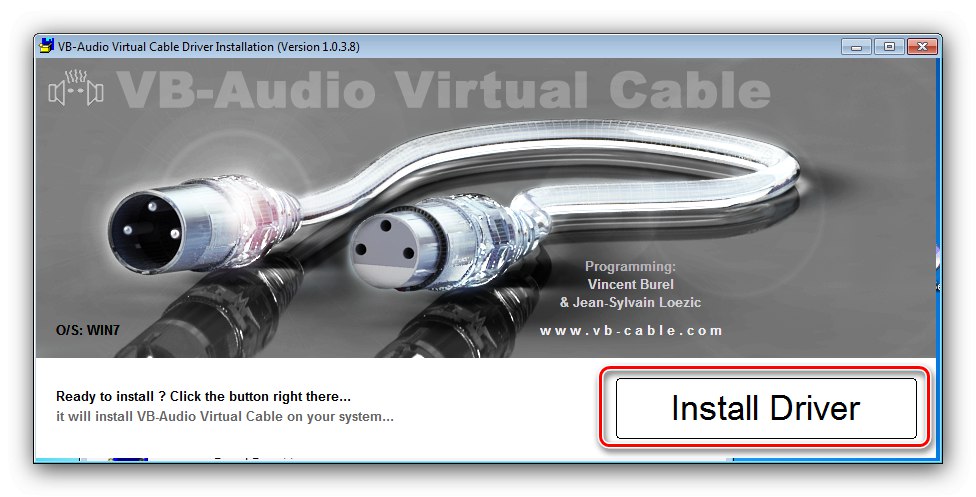میکسر استریو را روشن کنید
روش روشن کردن دستگاه مورد نیاز بسیار ساده است ، این مراحل را دنبال کنید:
- باز کن "شروع" و روی مورد کلیک کنید "صفحه کنترل".
- سوئیچ محتوا را به حالت نمایش دهید "آیکون های بزرگ"و سپس مورد را پیدا کنید "صدا" و به آن بروید.
- در پنجره دستگاه ، از برگه استفاده کنید "رکورد".
- نشانگر را روی یک فضای خالی قرار دهید و روی دکمه سمت راست ماوس کلیک کنید - منویی ظاهر می شود که گزینه ها را بررسی می کند "نمایش دستگاههای غیرفعال" و دستگاه های قطع شده را نشان دهید.
- میکسر استریو باید در لیست ظاهر شود - روی آن کلیک کنید PKM و انتخاب کنید "فعال".
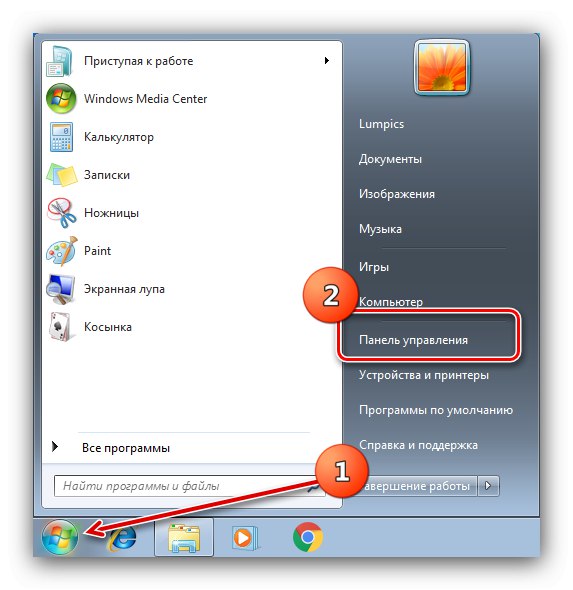
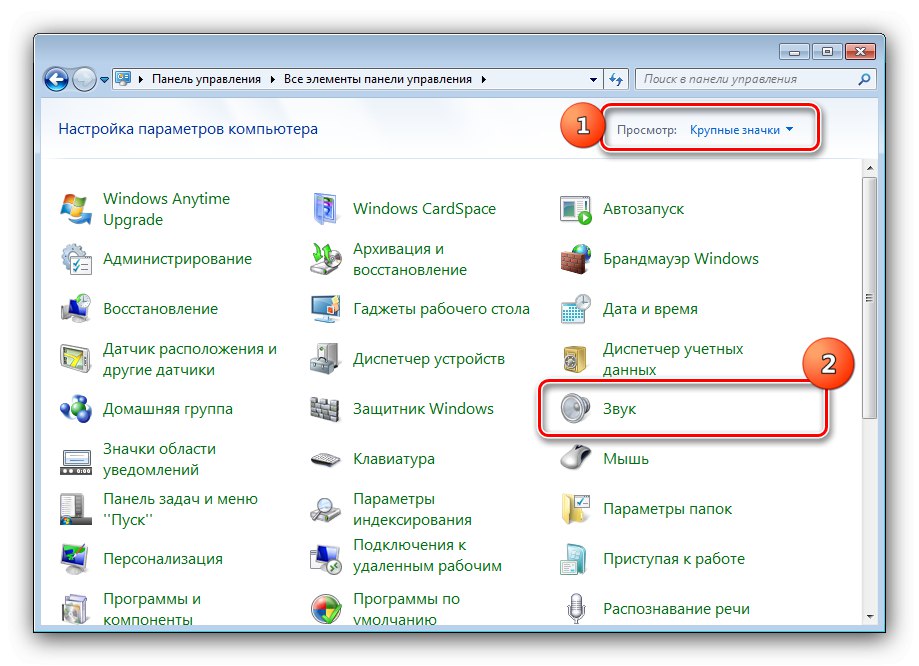
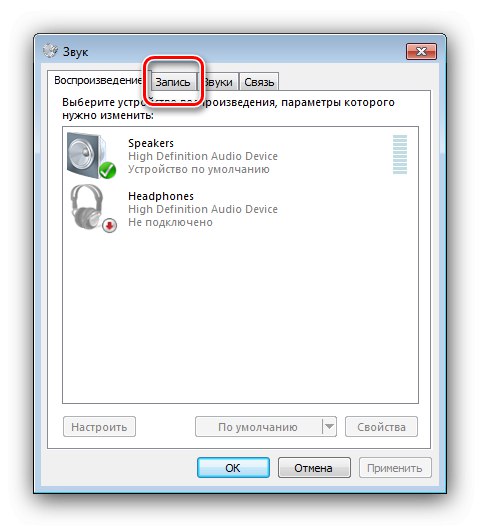
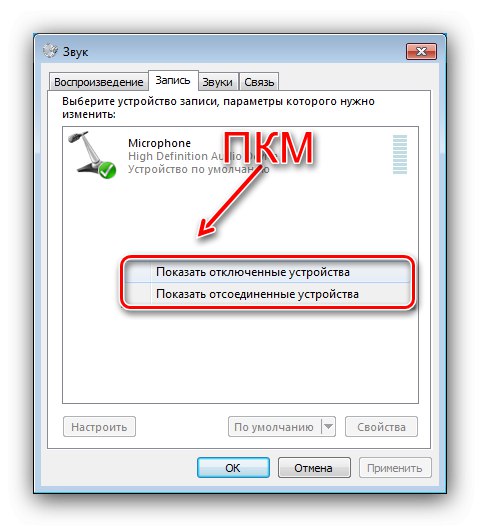
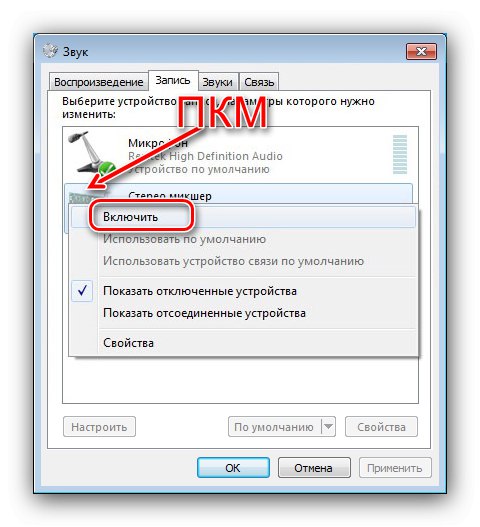
اکنون دستگاه روشن و آماده به کار است.
میکسر استریو در لیست Record موجود نیست
در برخی موارد ، کاربران با این واقعیت روبرو هستند که حتی پس از انجام اقدامات فوق ، هیچ دستگاه مخلوط کن استریویی در بین دستگاه های غیرفعال و قطع نشده وجود ندارد. بیایید روش های از بین بردن این مشکل را در نظر بگیریم.
روش 1: لیست را به روز کنید
در بعضی از رایانه ها (به ویژه با سیستم عامل کاملاً اصلاح شده) ، برای ظاهر شدن دستگاههای غیرفعال در برگه "رکورد" ابتدا باید پیکربندی سخت افزار را در به روز کنید "مدیریت دستگاه".
- میانبر صفحه کلید را فشار دهید Win + R، سپس پرس و جو را در پنجره وارد کنید
devmgmt.mscو کلیک کنید "خوب". - پس از پرتاب "مدیریت دستگاه" از امتیازات استفاده کنید "اقدام" – "به روزرسانی پیکربندی سخت افزار".
- ضربه محکم و ناگهانی را ببندید و برای روشن کردن میکسر استریو دستورالعمل ها را دنبال کنید.
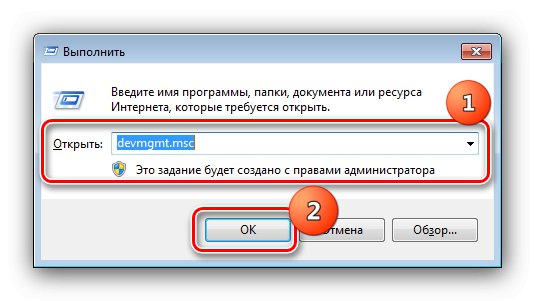
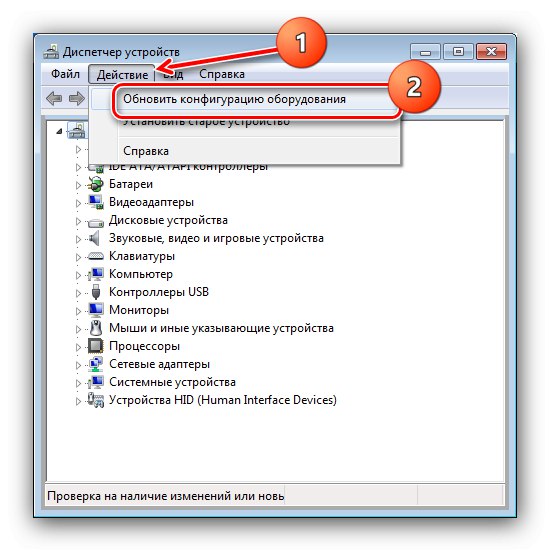
اگر این مراحل ناموفق بود ، راه حل های زیر را امتحان کنید.
روش 2: نصب مجدد درایورهای کارت صدا
مشکلات مربوط به نمایش میکسر استریو اغلب به دلیل سو by عملکرد در نرم افزار کمکی کارت صدا ایجاد می شود ، بنابراین برای رفع آنها ، این نرم افزار باید نصب و نصب مجدد شود. برای حل این مشکل از دستورالعمل های مقالات زیر استفاده کنید.
جزئیات بیشتر:
نحوه نصب صحیح درایورها
نصب درایورهای تراشه صدا Realtek
روش 3: نصب نرم افزار شخص ثالث
بعضی از کارت های صدا از این گزینه پشتیبانی نمی کنند ، به همین دلیل در رسانه ضبط در دسترس نیست. اما سریعاً به فروشگاه راه پیدا نکنید و اجزای جدید را با پشتیبانی از عملکرد دلخواه خریداری نکنید - برنامه شبیه سازی می تواند جایگزین مخلوط کن استریو داخلی شود. به همین ترتیب ، ما از دستگاه صوتی مجازی VB-CABLE استفاده خواهیم کرد
دستگاه صوتی مجازی VB-CABLE را از وب سایت رسمی بارگیری کنید
- بایگانی را با راننده در رایانه خود بارگیری کنید و آن را باز کنید.
- به پوشه دارای داده های بسته بندی نشده بروید - باید دو فایل اجرایی با نام وجود داشته باشد "VBCABLE_Setup" و "VBCABLE_Setup_x64"، به ترتیب برای سیستم های x86 و x64. آن را انتخاب کنید که عمق بیت آن مطابق با نسخه "هفت" شما باشد ، سپس بر روی آن کلیک کنید PKM و از گزینه استفاده کنید "اجرا به عنوان سرپرست".
- ابزار نصب شروع می شود ، روی آن کلیک کنید نصب درایور.
![برای فعال کردن میکسر استریو در ویندوز 7 ، نصب شبیه ساز را شروع کنید]()
در پیام سیستم ، کلیک کنید "نصب".
- پس از پایان ، کلیک کنید "خوب"، سپس تمام برنامه های باز را ببندید و رایانه خود را دوباره راه اندازی کنید.
- اکنون وقتی دستورالعمل روشن کردن میکسر استریو را روی برگه دنبال می کنید "رکورد" دستگاه شبیه سازی مربوطه را مشاهده خواهید کرد.
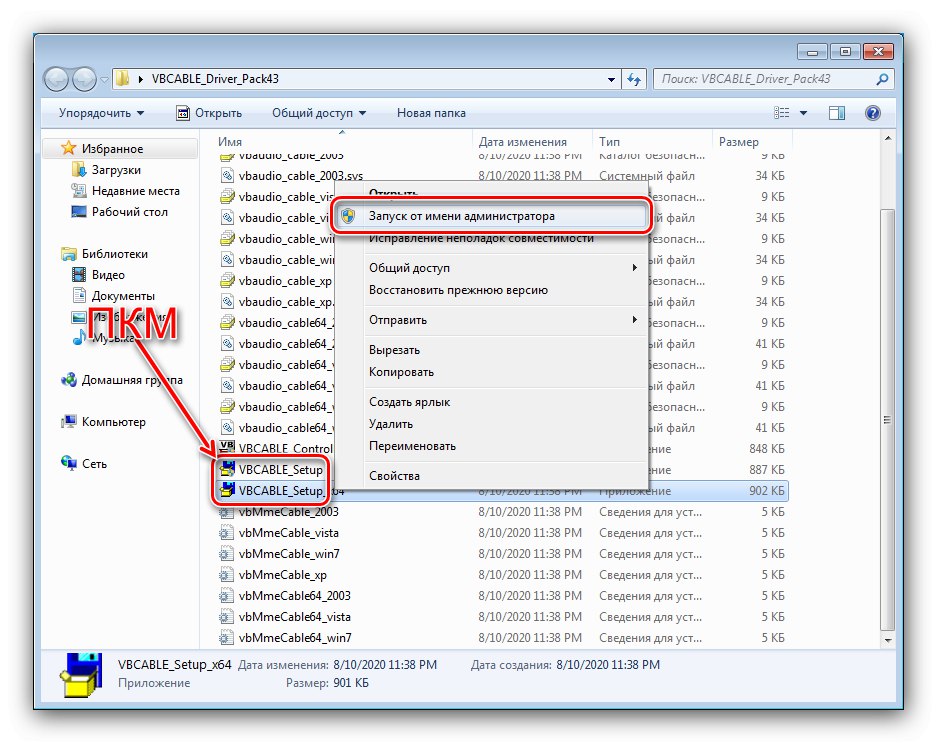
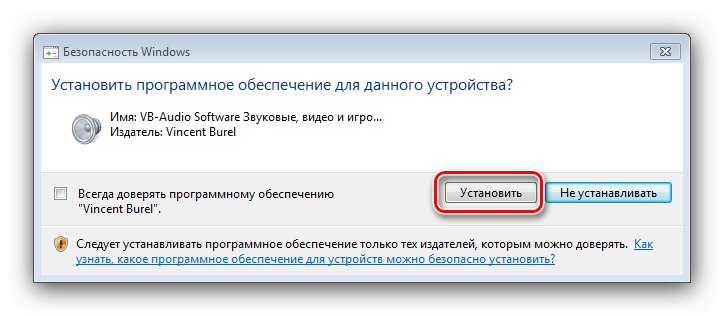
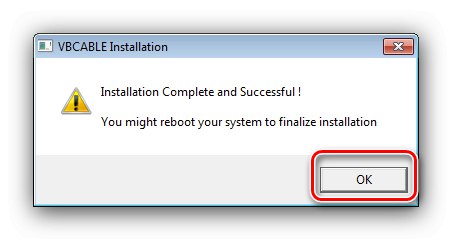
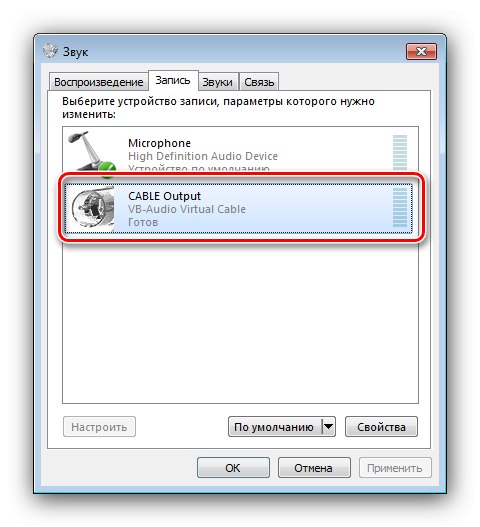
با وجود راحتی ، نمی توان این راه حل را کامل خواند: میکسر استریو مجازی 100٪ جایگزین یک راه حل واقعی نیست.